Spørsmål
Problem: Hvordan fikse KB5012599 som ikke ble installert på Windows?
Hallo. Jeg har prøvd å installere Windows 10-oppdateringen KB5012599, men den mislykkes hver gang. Jeg får en feilkode 0x800f0831. Hva burde jeg gjøre?
Løst svar
De 0x800f0831 feilkode ble rapportert å vises etter å ha prøvd å installere KB5012599 Windows 10-oppdateringen. Folk som opplever problemet sier at oppdateringspakken ble lastet ned, men installasjonsprosessen mislykkes og gir en feilmelding. Microsoft gir ut viktige funksjonsoppdateringer og sikkerhetsoppdateringer[1] så en oppdateringsfeil er et problem som må fikses.
KB5012599-pakken sies å gjøre kvalitetsforbedringer til servicestakken. Det kan mislykkes å installere av flere årsaker. Mesteparten av tiden er feilen forårsaket av systemfilkorrupsjon, feilfungerende Windows-oppdateringskomponenter eller SoftwareDistribution-mappen. Vanligvis kan oppdateringsprosessen gjenopprettes ved å kjøre en innebygd oppdateringsfeilsøking eller tilbakestille oppdateringskomponentene.
Du kan også bruke et vedlikeholdsverktøy som ReimageMac vaskemaskin X9 som kan fikse de fleste systemfeil, BSOD-er,[2] og register[3] problemer. Den kan også automatisk tømme systemet fra informasjonskapsler og cache, som ofte er årsaken til mange funksjonsfeil. Denne kraftige programvaren vil hjelpe deg å unngå en langvarig feilsøkingsprosess. Ellers følger du trinn-for-trinn-veiledningen nedenfor nøye.
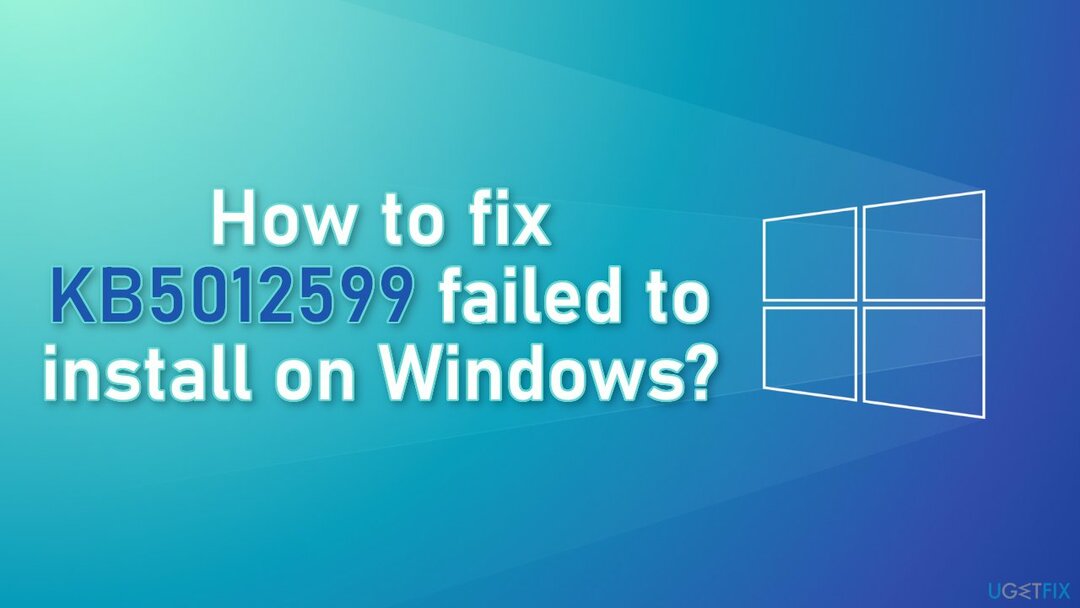
Løsning 1. Kjør feilsøkingsprogrammet for oppdatering
For å reparere skadet system, må du kjøpe den lisensierte versjonen av Reimage Reimage.
- trykk Windows + X nøkler og gå til Innstillinger
- Gå til Oppdatering og sikkerhet
- Klikk Feilsøking
- Plukke ut Ytterligere feilsøkere
- Kjør Oppdater feilsøking
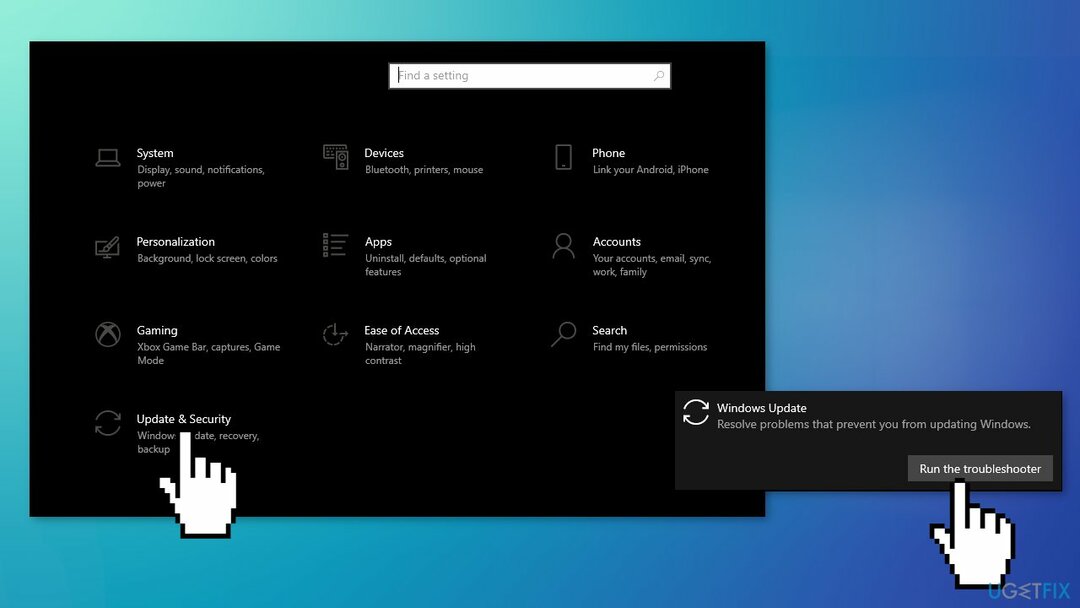
- Omstart
Løsning 2. Reparer ødelagte systemfiler
For å reparere skadet system, må du kjøpe den lisensierte versjonen av Reimage Reimage.
Bruk ledetekstkommandoer for å reparere systemfilkorrupsjon:
- Åpen Ledetekst som administrator
- Bruk følgende kommando og trykk Tast inn:
sfc /scannow
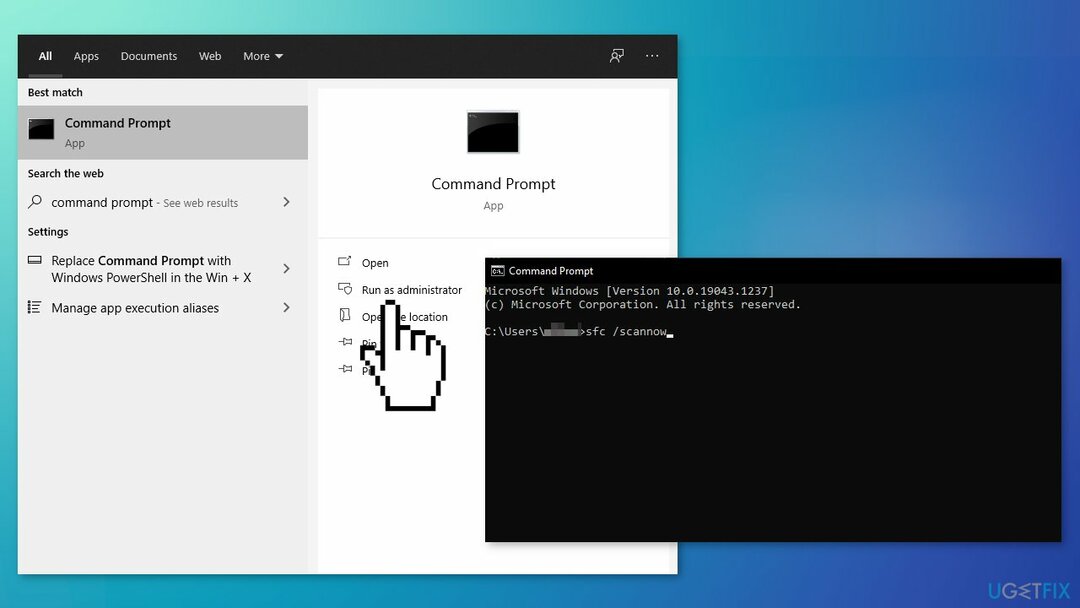
- Start på nytt systemet ditt
- Hvis SFC returnerte en feil, bruk følgende kommandolinjer og trykk Tast inn etter hver:
DISM /Online /Cleanup-Image /CheckHealth
DISM /Online /Cleanup-Image /ScanHealth
DISM /Online /Cleanup-Image /RestoreHealth
Løsning 3. Tilbakestill Windows Update-komponenter
For å reparere skadet system, må du kjøpe den lisensierte versjonen av Reimage Reimage.
- Åpen Ledetekst som administrator en gang til
- Kopier og lim inn følgende kommandoer, trykk Enter etter hver:
nettstoppbits
nettstopp wuauserv
net stop appidsvc
net stop cryptsvc
Del "%ALLUSERSPROFILE%\\Application Data\\Microsoft\\Network\\Downloader\\*.*"
rmdir %systemroot%\\SoftwareDistribution /S /Q
rmdir %systemroot%\\system32\\catroot2 /S /Q
regsvr32.exe /s atl.dll
regsvr32.exe /s urlmon.dll
regsvr32.exe /s mshtml.dll
netsh winsock tilbakestilling
netsh winsock reset proxy
netto startbiter
nettstart wuauserv
net start appidsvc
net start cryptsvc
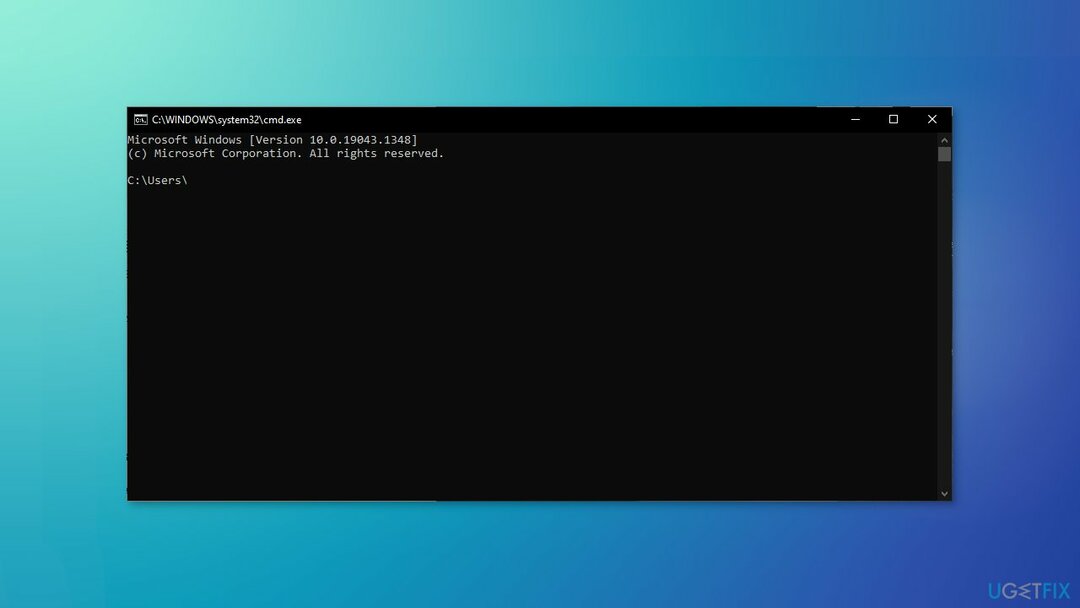
- Omstart din PC
Løsning 4. Slett SoftwareDistribution-mappen
For å reparere skadet system, må du kjøpe den lisensierte versjonen av Reimage Reimage.
- Søk på oppgavelinjen etter C:\\Windows\\SoftwareDistribution
- Velg alle filene i mappen og slettet dem
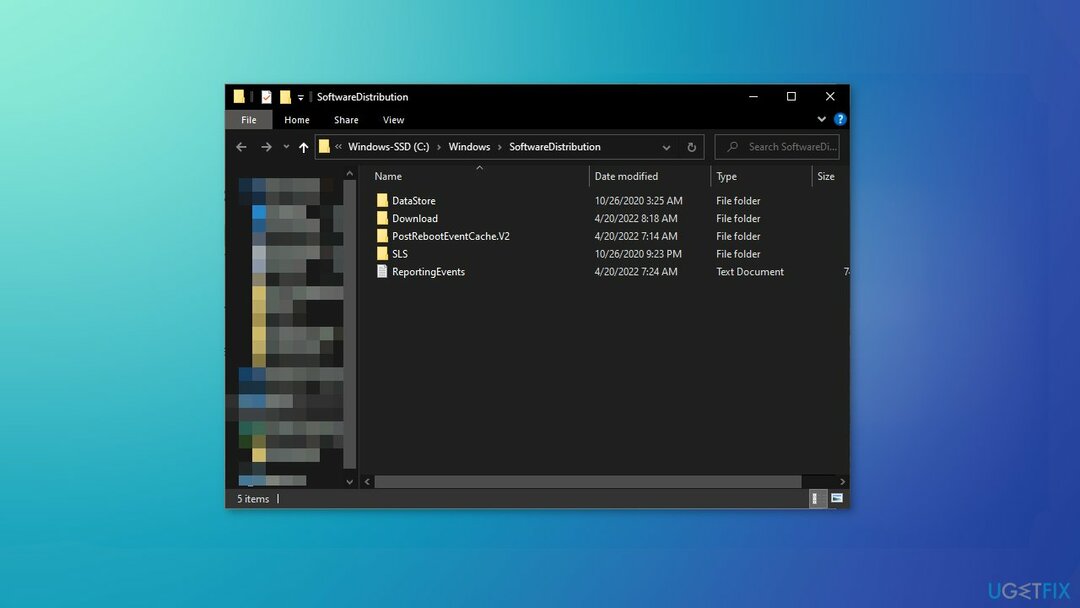
Løsning 5. Oppdater via Media Creation Tool
For å reparere skadet system, må du kjøpe den lisensierte versjonen av Reimage Reimage.
- nedlasting Windows 10 installasjonsmedier fra offisielle Microsoft-nettsted
- Åpne verktøyet når det er installert
- Godta lisensvilkårene
- Velge Oppgrader denne PC-en nå
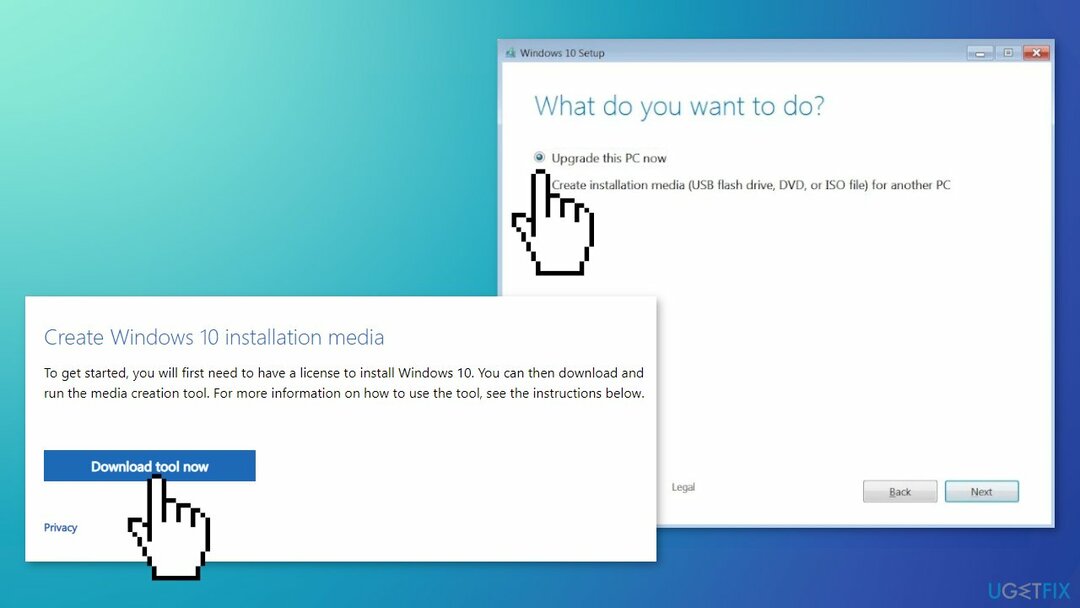
- Vent til oppdateringen er installert
Reparer feilene dine automatisk
ugetfix.com-teamet prøver å gjøre sitt beste for å hjelpe brukere med å finne de beste løsningene for å eliminere feilene deres. Hvis du ikke ønsker å slite med manuelle reparasjonsteknikker, vennligst bruk den automatiske programvaren. Alle anbefalte produkter er testet og godkjent av våre fagfolk. Verktøy som du kan bruke for å fikse feilen, er oppført nedenfor:
By på
gjør det nå!
Last ned FixLykke
Garanti
gjør det nå!
Last ned FixLykke
Garanti
Hvis du ikke klarte å fikse feilen ved å bruke Reimage, kontakt supportteamet vårt for å få hjelp. Vennligst gi oss beskjed om alle detaljer du mener vi bør vite om problemet ditt.
Denne patenterte reparasjonsprosessen bruker en database med 25 millioner komponenter som kan erstatte enhver skadet eller manglende fil på brukerens datamaskin.
For å reparere skadet system, må du kjøpe den lisensierte versjonen av Reimage verktøy for fjerning av skadelig programvare.

Hindre nettsteder, Internett-leverandører og andre parter fra å spore deg
For å være helt anonym og forhindre at ISP og regjeringen fra å spionere på deg, bør du ansette Privat internettilgang VPN. Det vil tillate deg å koble til internett mens du er helt anonym ved å kryptere all informasjon, forhindre sporere, annonser, samt skadelig innhold. Det viktigste er at du stopper de ulovlige overvåkingsaktivitetene som NSA og andre statlige institusjoner utfører bak ryggen din.
Gjenopprett tapte filer raskt
Uforutsette omstendigheter kan oppstå når som helst mens du bruker datamaskinen: den kan slå seg av på grunn av strømbrudd, a Blue Screen of Death (BSoD) kan forekomme, eller tilfeldige Windows-oppdateringer kan maskinen når du var borte for et par minutter. Som et resultat kan skolearbeid, viktige dokumenter og andre data gå tapt. Til gjenopprette tapte filer, kan du bruke Data Recovery Pro – den søker gjennom kopier av filer som fortsatt er tilgjengelige på harddisken og henter dem raskt.